Како да управувате со сликите во полето за избор на вашиот Galaxy Watch
Сликите во полето за избор се многу корисна функција за брз и лесен пристап до омилените апликации на вашиот Galaxy Watch. Може да ги поставите како сакате, да креирате кратенки за да ги отворате омилените апликации со само еден допир. Може да ги додадете или отстраните сликите за да се осигурите дека вашиот Galaxy Watch е поставен токму онака како што посакувате. Научете како да управувате со сликите во полето за избор и уживајте во омилените апликации на почетниот екран на вашиот Galaxy Watch.

Како да пристапите до сликите во полето за избор
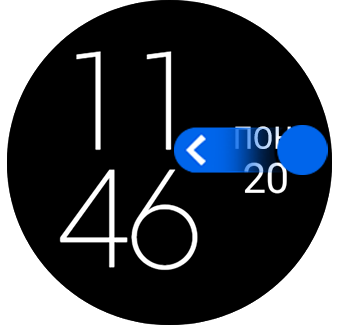
Може лесно да пристапите до сликите од полето за избор преку почетниот екран на Galaxy Watch со лизгање налево од десната страна на екранот.
Таму може да најдете слики кои се стандардно вклучени на вашиот Galaxy Watch.
Имајте предвид: Начинот на додавање или отстранување слики во полето за избор може да се разликува во зависност од моделот на Galaxy Watch.
Благодариме за повратните информации
Одговори на сите прашања.
Code to Open Chat Window





















